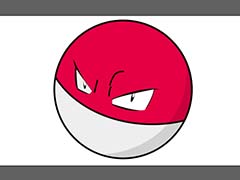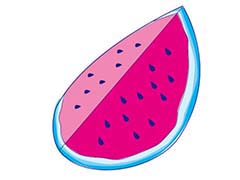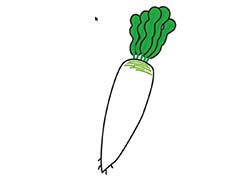PS抠图换背景教程:利用抠图技术给人物“红桃皇后”制作个性的证件照,通过学习本教程我们可以对自己纯色的照片随意更换背景颜色,打造出专属自己的个性证件照。效果图:

操作步骤:
1、打开photoshop,点击上方的工具栏文件→打开一张照片。

2、裁剪尺寸:在ps左边工具栏选择矩形工具

或者选择裁剪工具

调整上方尺寸。(一寸照片尺寸为2.5cm×3.5cm,两寸照片尺寸为3.5cm×4.9cm)
矩形工具选好位置后点击上方的图像→裁剪;裁剪工具选择后点击上方的√即可。

3、在ps左边的工具栏点击

选择第三个磁性套索工具。抠出人物。

4、同时按住ctrl+J复制图层,得到如下效果。

5、填充背景色,点击上方工具栏的图层→新建填充图层→纯色。
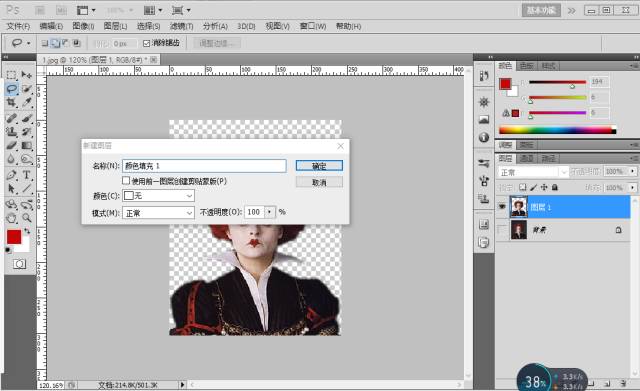
6、点击确定后选择底色。(红色背景R:255、G:0、B:0;蓝色背景R:67、G:142、B:219)。这里选择了蓝色。
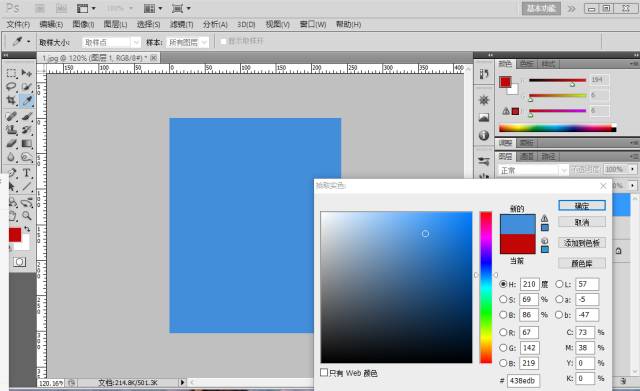
7、将人物图层拉至背景图层上方。
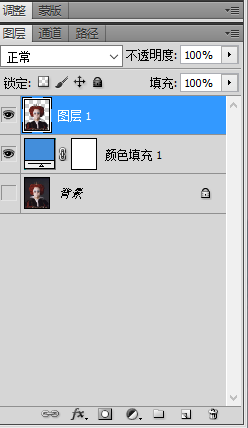
得到了最后的证件照片效果,如图
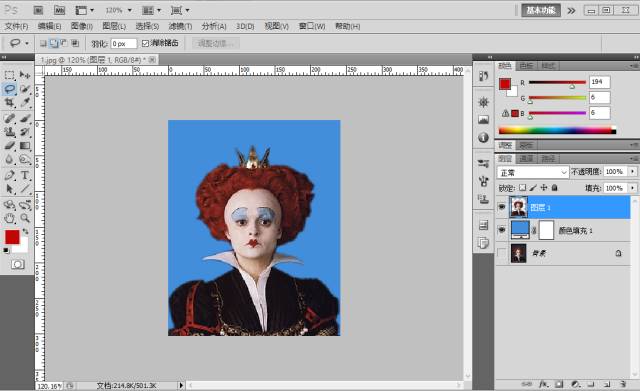
7、 保存图片。点击上方工具栏的文件→储存为→格式改为JPEG,输入自己喜欢的文件名保存即可。
完成: